USB OPEL INSIGNIA 2016.5 Informacijos ir pramogÅģ sistemos vadovas (in Lithuanian)
[x] Cancel search | Manufacturer: OPEL, Model Year: 2016.5, Model line: INSIGNIA, Model: OPEL INSIGNIA 2016.5Pages: 133, PDF Size: 2.37 MB
Page 54 of 133
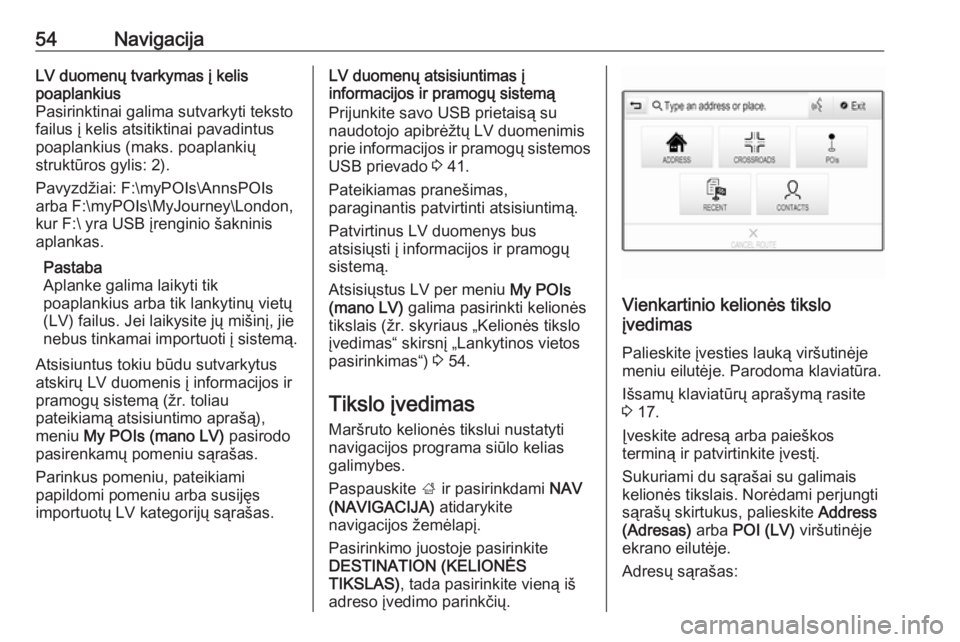
54NavigacijaLV duomenÅģ tvarkymas ÄŊ kelis
poaplankius
Pasirinktinai galima sutvarkyti teksto
failus ÄŊ kelis atsitiktinai pavadintus
poaplankius (maks. poaplankiÅģ
struktÅŦros gylis: 2).
PavyzdÅūiai: F:\myPOIs\AnnsPOIs arba F:\myPOIs\MyJourney\London,
kur F:\ yra USB ÄŊrenginio ÅĄakninis
aplankas.
Pastaba
Aplanke galima laikyti tik
poaplankius arba tik lankytinÅģ vietÅģ
(LV) failus. Jei laikysite jÅģ miÅĄinÄŊ, jie
nebus tinkamai importuoti ÄŊ sistemÄ
.
Atsisiuntus tokiu bÅŦdu sutvarkytus
atskirÅģ LV duomenis ÄŊ informacijos ir
pramogÅģ sistemÄ
(Åūr. toliau
pateikiamÄ
atsisiuntimo apraÅĄÄ
), meniu My POIs (mano LV) pasirodo
pasirenkamÅģ pomeniu sÄ
raÅĄas.
Parinkus pomeniu, pateikiami
papildomi pomeniu arba susijÄs
importuotÅģ LV kategorijÅģ sÄ
raÅĄas.LV duomenÅģ atsisiuntimas ÄŊ
informacijos ir pramogÅģ sistemÄ
Prijunkite savo USB prietaisÄ
su
naudotojo apibrÄÅūtÅģ LV duomenimis
prie informacijos ir pramogÅģ sistemos
USB prievado 3 41.
Pateikiamas praneÅĄimas,
paraginantis patvirtinti atsisiuntimÄ
.
Patvirtinus LV duomenys bus
atsisiÅģsti ÄŊ informacijos ir pramogÅģ
sistemÄ
.
AtsisiÅģstus LV per meniu My POIs
(mano LV) galima pasirinkti kelionÄs
tikslais (Åūr. skyriaus âKelionÄs tikslo
ÄŊvedimasâ skirsnÄŊ âLankytinos vietos
pasirinkimasâ) 3 54.
Tikslo ÄŊvedimas
MarÅĄruto kelionÄs tikslui nustatyti
navigacijos programa siÅŦlo kelias
galimybes.
Paspauskite ; ir pasirinkdami NAV
(NAVIGACIJA) atidarykite
navigacijos ÅūemÄlapÄŊ.
Pasirinkimo juostoje pasirinkite
DESTINATION (KELIONÄS
TIKSLAS) , tada pasirinkite vienÄ
iÅĄ
adreso ÄŊvedimo parinkÄiÅģ.
Vienkartinio kelionÄs tikslo
ÄŊvedimas
Palieskite ÄŊvesties laukÄ
virÅĄutinÄjemeniu eilutÄje. Parodoma klaviatÅŦra.
IÅĄsamÅģ klaviatÅŦrÅģ apraÅĄymÄ
rasite
3 17.
ÄŪveskite adresÄ
arba paieÅĄkos
terminÄ
ir patvirtinkite ÄŊvestÄŊ.
Sukuriami du sÄ
raÅĄai su galimais
kelionÄs tikslais. NorÄdami perjungti
sÄ
raÅĄÅģ skirtukus, palieskite Address
(Adresas) arba POI (LV) virÅĄutinÄje
ekrano eilutÄje.
AdresÅģ sÄ
raÅĄas:
Page 73 of 133
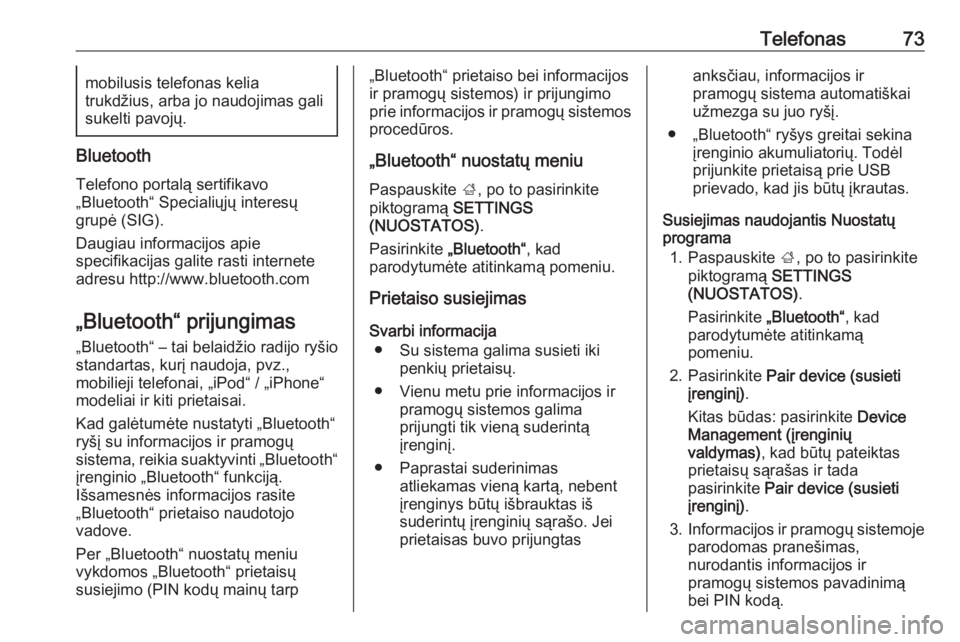
Telefonas73mobilusis telefonas kelia
trukdÅūius, arba jo naudojimas gali
sukelti pavojÅģ.
Bluetooth
Telefono portalÄ
sertifikavo
âBluetoothâ SpecialiÅģjÅģ interesÅģ
grupÄ (SIG).
Daugiau informacijos apie
specifikacijas galite rasti internete
adresu http://www.bluetooth.com
âBluetoothâ prijungimas âBluetoothâ â tai belaidÅūio radijo ryÅĄio
standartas, kurÄŊ naudoja, pvz.,
mobilieji telefonai, âiPodâ / âiPhoneâ
modeliai ir kiti prietaisai.
Kad galÄtumÄte nustatyti âBluetoothâ
ryÅĄÄŊ su informacijos ir pramogÅģ
sistema, reikia suaktyvinti âBluetoothâ
ÄŊrenginio âBluetoothâ funkcijÄ
.
IÅĄsamesnÄs informacijos rasite
âBluetoothâ prietaiso naudotojo
vadove.
Per âBluetoothâ nuostatÅģ meniu
vykdomos âBluetoothâ prietaisÅģ
susiejimo (PIN kodÅģ mainÅģ tarp
âBluetoothâ prietaiso bei informacijos
ir pramogÅģ sistemos) ir prijungimo prie informacijos ir pramogÅģ sistemos
procedÅŦros.
âBluetoothâ nuostatÅģ meniu
Paspauskite ;, po to pasirinkite
piktogramÄ
SETTINGS
(NUOSTATOS) .
Pasirinkite âBluetoothâ, kad
parodytumÄte atitinkamÄ
pomeniu.
Prietaiso susiejimas
Svarbi informacija â Su sistema galima susieti iki penkiÅģ prietaisÅģ.
â Vienu metu prie informacijos ir pramogÅģ sistemos galima
prijungti tik vienÄ
suderintÄ
ÄŊrenginÄŊ.
â Paprastai suderinimas atliekamas vienÄ
kartÄ
, nebent
ÄŊrenginys bÅŦtÅģ iÅĄbrauktas iÅĄ
suderintÅģ ÄŊrenginiÅģ sÄ
raÅĄo. Jei
prietaisas buvo prijungtasanksÄiau, informacijos ir
pramogÅģ sistema automatiÅĄkai
uÅūmezga su juo ryÅĄÄŊ.
â âBluetoothâ ryÅĄys greitai sekina ÄŊrenginio akumuliatoriÅģ. TodÄl
prijunkite prietaisÄ
prie USB
prievado, kad jis bÅŦtÅģ ÄŊkrautas.
Susiejimas naudojantis NuostatÅģ
programa
1. Paspauskite ;, po to pasirinkite
piktogramÄ
SETTINGS
(NUOSTATOS) .
Pasirinkite âBluetoothâ , kad
parodytumÄte atitinkamÄ
pomeniu.
2. Pasirinkite Pair device (susieti
ÄŊrenginÄŊ) .
Kitas bÅŦdas: pasirinkite Device
Management (ÄŊrenginiÅģ
valdymas) , kad bÅŦtÅģ pateiktas
prietaisÅģ sÄ
raÅĄas ir tada pasirinkite Pair device (susieti
ÄŊrenginÄŊ) .
3. Informacijos ir pramogÅģ sistemoje
parodomas praneÅĄimas,
nurodantis informacijos ir
pramogÅģ sistemos pavadinimÄ
bei PIN kodÄ
.
Page 85 of 133
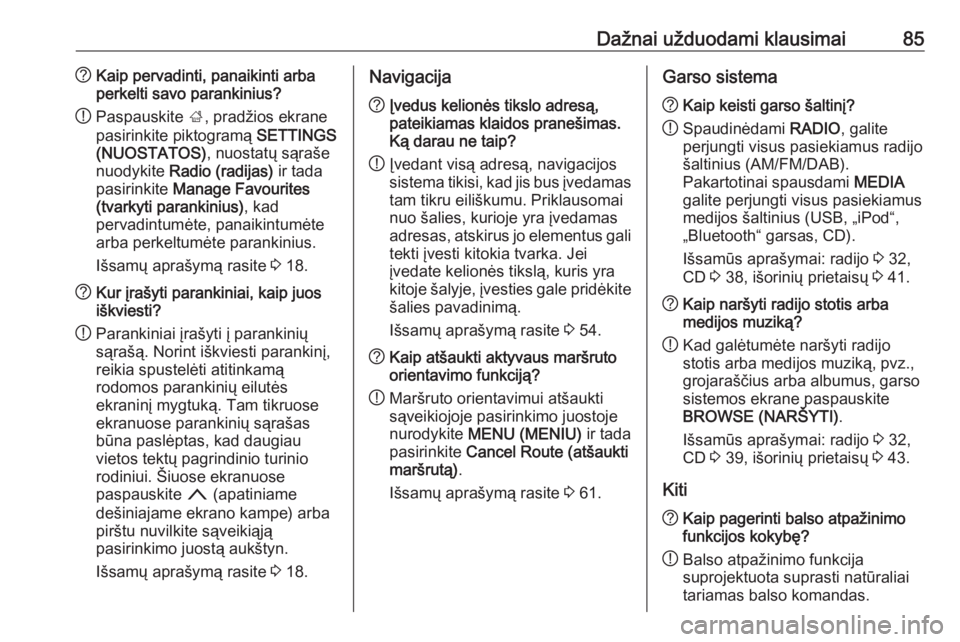
DaÅūnai uÅūduodami klausimai85?Kaip pervadinti, panaikinti arba
perkelti savo parankinius?
! Paspauskite
;, pradÅūios ekrane
pasirinkite piktogramÄ
SETTINGS
(NUOSTATOS) , nuostatÅģ sÄ
raÅĄe
nuodykite Radio (radijas) ir tada
pasirinkite Manage Favourites
(tvarkyti parankinius) , kad
pervadintumÄte, panaikintumÄte arba perkeltumÄte parankinius.
IÅĄsamÅģ apraÅĄymÄ
rasite 3 18.? Kur ÄŊraÅĄyti parankiniai, kaip juos
iÅĄkviesti?
! Parankiniai ÄŊraÅĄyti ÄŊ parankiniÅģ
sÄ
raÅĄÄ
. Norint iÅĄkviesti parankinÄŊ,
reikia spustelÄti atitinkamÄ
rodomos parankiniÅģ eilutÄs
ekraninÄŊ mygtukÄ
. Tam tikruose
ekranuose parankiniÅģ sÄ
raÅĄas
bÅŦna paslÄptas, kad daugiau
vietos tektÅģ pagrindinio turinio
rodiniui. Å iuose ekranuose
paspauskite n (apatiniame
deÅĄiniajame ekrano kampe) arba
pirÅĄtu nuvilkite sÄ
veikiÄ
jÄ
pasirinkimo juostÄ
aukÅĄtyn.
IÅĄsamÅģ apraÅĄymÄ
rasite 3 18.Navigacija? ÄŪvedus kelionÄs tikslo adresÄ
,
pateikiamas klaidos praneÅĄimas.
KÄ
darau ne taip?
! ÄŪvedant visÄ
adresÄ
, navigacijos
sistema tikisi, kad jis bus ÄŊvedamas tam tikru eiliÅĄkumu. Priklausomai
nuo ÅĄalies, kurioje yra ÄŊvedamas
adresas, atskirus jo elementus gali
tekti ÄŊvesti kitokia tvarka. Jei
ÄŊvedate kelionÄs tikslÄ
, kuris yra
kitoje ÅĄalyje, ÄŊvesties gale pridÄkite
ÅĄalies pavadinimÄ
.
IÅĄsamÅģ apraÅĄymÄ
rasite 3 54.? Kaip atÅĄaukti aktyvaus marÅĄruto
orientavimo funkcijÄ
?
! MarÅĄruto orientavimui atÅĄaukti
sÄ
veikiojoje pasirinkimo juostoje
nurodykite MENU (MENIU) ir tada
pasirinkite Cancel Route (atÅĄaukti
marÅĄrutÄ
) .
IÅĄsamÅģ apraÅĄymÄ
rasite 3 61.Garso sistema? Kaip keisti garso ÅĄaltinÄŊ?
! SpaudinÄdami
RADIO, galite
perjungti visus pasiekiamus radijo
ÅĄaltinius (AM/FM/DAB).
Pakartotinai spausdami MEDIA
galite perjungti visus pasiekiamus medijos ÅĄaltinius (USB, âiPodâ,
âBluetoothâ garsas, CD).
IÅĄsamÅŦs apraÅĄymai: radijo 3 32,
CD 3 38, iÅĄoriniÅģ prietaisÅģ 3 41.? Kaip narÅĄyti radijo stotis arba
medijos muzikÄ
?
! Kad galÄtumÄte narÅĄyti radijo
stotis arba medijos muzikÄ
, pvz.,
grojaraÅĄÄius arba albumus, garso
sistemos ekrane paspauskite
BROWSE (NARÅ YTI) .
IÅĄsamÅŦs apraÅĄymai: radijo 3 32,
CD 3 39, iÅĄoriniÅģ prietaisÅģ 3 43.
Kiti
? Kaip pagerinti balso atpaÅūinimo
funkcijos kokybÄ?
! Balso atpaÅūinimo funkcija
suprojektuota suprasti natÅŦraliai
tariamas balso komandas.
Page 88 of 133
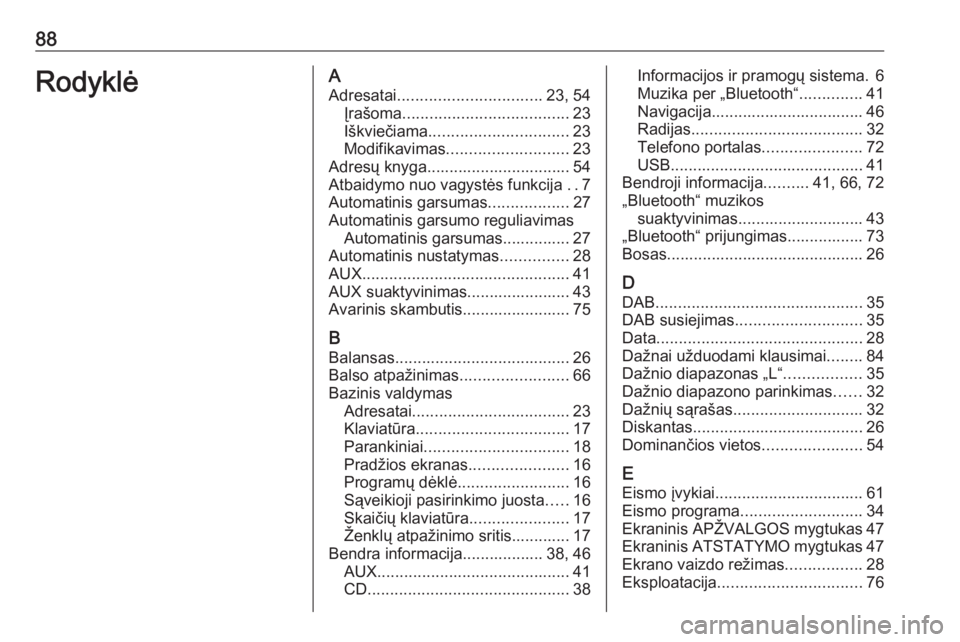
88RodyklÄAAdresatai ................................ 23, 54
ÄŪraÅĄoma ..................................... 23
IÅĄkvieÄiama ............................... 23
Modifikavimas ........................... 23
AdresÅģ knyga................................ 54
Atbaidymo nuo vagystÄs funkcija ..7
Automatinis garsumas ..................27
Automatinis garsumo reguliavimas Automatinis garsumas............... 27
Automatinis nustatymas ...............28
AUX .............................................. 41
AUX suaktyvinimas....................... 43
Avarinis skambutis........................ 75
B Balansas ....................................... 26
Balso atpaÅūinimas ........................66
Bazinis valdymas Adresatai ................................... 23
KlaviatÅŦra .................................. 17
Parankiniai ................................ 18
PradÅūios ekranas ......................16
ProgramÅģ dÄklÄ ......................... 16
SÄ
veikioji pasirinkimo juosta .....16
SkaiÄiÅģ klaviatÅŦra ......................17
Å―enklÅģ atpaÅūinimo sritis............. 17
Bendra informacija.................. 38, 46 AUX ........................................... 41
CD ............................................. 38Informacijos ir pramogÅģ sistema. 6
Muzika per âBluetoothâ ..............41
Navigacija.................................. 46
Radijas ...................................... 32
Telefono portalas ......................72
USB ........................................... 41
Bendroji informacija ..........41, 66, 72
âBluetoothâ muzikos suaktyvinimas............................ 43
âBluetoothâ prijungimas................. 73
Bosas............................................ 26
D DAB .............................................. 35
DAB susiejimas ............................ 35
Data .............................................. 28
DaÅūnai uÅūduodami klausimai ........84
DaÅūnio diapazonas âLâ .................35
DaÅūnio diapazono parinkimas ......32
DaÅūniÅģ sÄ
raÅĄas ............................. 32
Diskantas ...................................... 26
DominanÄios vietos ......................54
E Eismo ÄŊvykiai ................................. 61
Eismo programa ........................... 34
Ekraninis APÅ―VALGOS mygtukas 47
Ekraninis ATSTATYMO mygtukas 47
Ekrano vaizdo reÅūimas .................28
Eksploatacija ................................ 76
Page 89 of 133
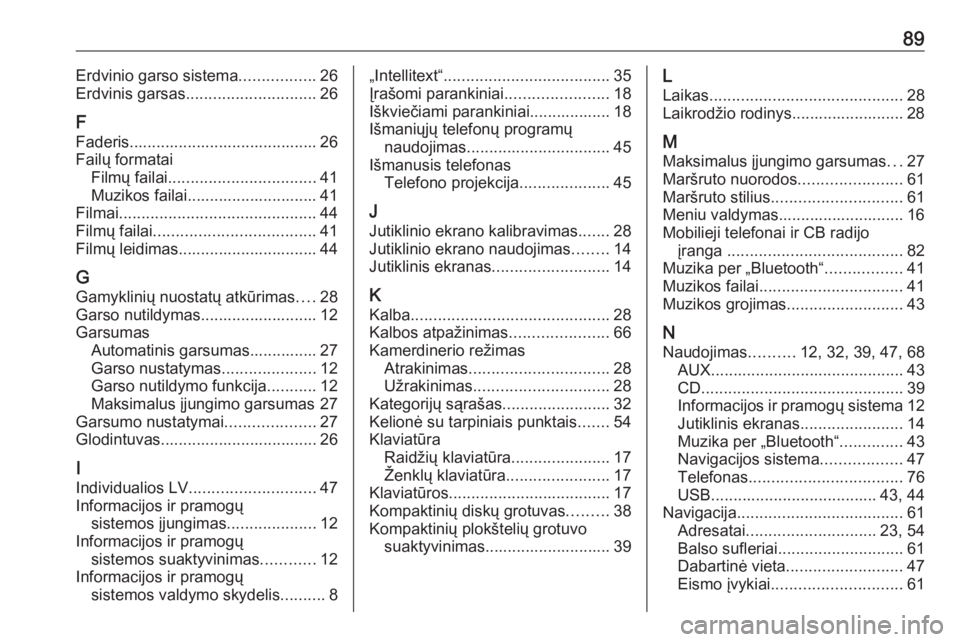
89Erdvinio garso sistema.................26
Erdvinis garsas ............................. 26
F
Faderis.......................................... 26
FailÅģ formatai FilmÅģ failai ................................. 41
Muzikos failai............................. 41
Filmai ............................................ 44
FilmÅģ failai .................................... 41
FilmÅģ leidimas............................... 44
G GamykliniÅģ nuostatÅģ atkÅŦrimas ....28
Garso nutildymas.......................... 12
Garsumas Automatinis garsumas............... 27
Garso nustatymas .....................12
Garso nutildymo funkcija ...........12
Maksimalus ÄŊjungimo garsumas 27
Garsumo nustatymai ....................27
Glodintuvas................................... 26
I
Individualios LV ............................ 47
Informacijos ir pramogÅģ sistemos ÄŊjungimas ....................12
Informacijos ir pramogÅģ sistemos suaktyvinimas ............12
Informacijos ir pramogÅģ sistemos valdymo skydelis ..........8âIntellitextâ ..................................... 35
ÄŪraÅĄomi parankiniai .......................18
IÅĄkvieÄiami parankiniai.................. 18
IÅĄmaniÅģjÅģ telefonÅģ programÅģ naudojimas ................................ 45
IÅĄmanusis telefonas Telefono projekcija ....................45
J
Jutiklinio ekrano kalibravimas .......28
Jutiklinio ekrano naudojimas ........14
Jutiklinis ekranas .......................... 14
K Kalba ............................................ 28
Kalbos atpaÅūinimas ......................66
Kamerdinerio reÅūimas Atrakinimas ............................... 28
UÅūrakinimas .............................. 28
KategorijÅģ sÄ
raÅĄas ........................32
KelionÄ su tarpiniais punktais .......54
KlaviatÅŦra RaidÅūiÅģ klaviatÅŦra ......................17
Å―enklÅģ klaviatÅŦra .......................17
KlaviatÅŦros .................................... 17
KompaktiniÅģ diskÅģ grotuvas .........38
KompaktiniÅģ plokÅĄteliÅģ grotuvo suaktyvinimas............................ 39L
Laikas ........................................... 28
LaikrodÅūio rodinys......................... 28
M
Maksimalus ÄŊjungimo garsumas ...27
MarÅĄruto nuorodos .......................61
MarÅĄruto stilius ............................. 61
Meniu valdymas............................ 16
Mobilieji telefonai ir CB radijo ÄŊranga ....................................... 82
Muzika per âBluetoothâ .................41
Muzikos failai ................................ 41
Muzikos grojimas ..........................43
N Naudojimas ..........12, 32, 39, 47, 68
AUX ........................................... 43
CD ............................................. 39
Informacijos ir pramogÅģ sistema 12
Jutiklinis ekranas .......................14
Muzika per âBluetoothâ ..............43
Navigacijos sistema ..................47
Telefonas .................................. 76
USB ..................................... 43, 44
Navigacija ..................................... 61
Adresatai ............................. 23, 54
Balso sufleriai ............................ 61
DabartinÄ vieta .......................... 47
Eismo ÄŊvykiai ............................. 61
Page 91 of 133
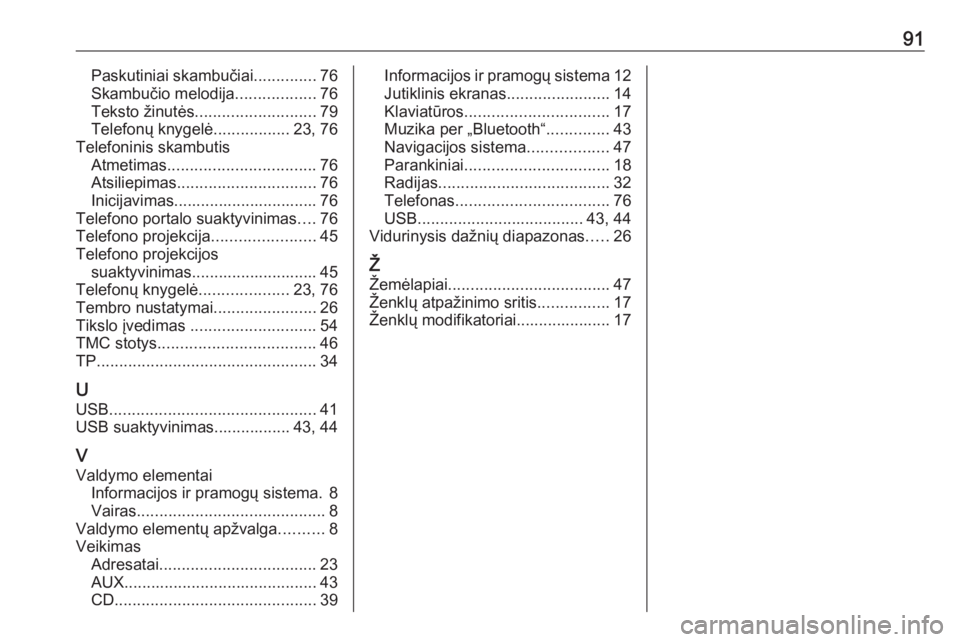
91Paskutiniai skambuÄiai..............76
SkambuÄio melodija ..................76
Teksto ÅūinutÄs ........................... 79
TelefonÅģ knygelÄ .................23, 76
Telefoninis skambutis Atmetimas ................................. 76
Atsiliepimas ............................... 76
Inicijavimas................................ 76
Telefono portalo suaktyvinimas ....76
Telefono projekcija .......................45
Telefono projekcijos suaktyvinimas............................ 45
TelefonÅģ knygelÄ ....................23, 76
Tembro nustatymai .......................26
Tikslo ÄŊvedimas ............................ 54
TMC stotys ................................... 46
TP ................................................. 34
U
USB .............................................. 41
USB suaktyvinimas................. 43, 44
V Valdymo elementai Informacijos ir pramogÅģ sistema. 8
Vairas .......................................... 8
Valdymo elementÅģ apÅūvalga ..........8
Veikimas Adresatai ................................... 23
AUX ........................................... 43
CD ............................................. 39Informacijos ir pramogÅģ sistema 12
Jutiklinis ekranas .......................14
KlaviatÅŦros ................................ 17
Muzika per âBluetoothâ ..............43
Navigacijos sistema ..................47
Parankiniai ................................ 18
Radijas ...................................... 32
Telefonas .................................. 76
USB ..................................... 43, 44
Vidurinysis daÅūniÅģ diapazonas .....26
Å―
Å―emÄlapiai .................................... 47
Å―enklÅģ atpaÅūinimo sritis ................17
Å―enklÅģ modifikatoriai..................... 17
Page 94 of 133
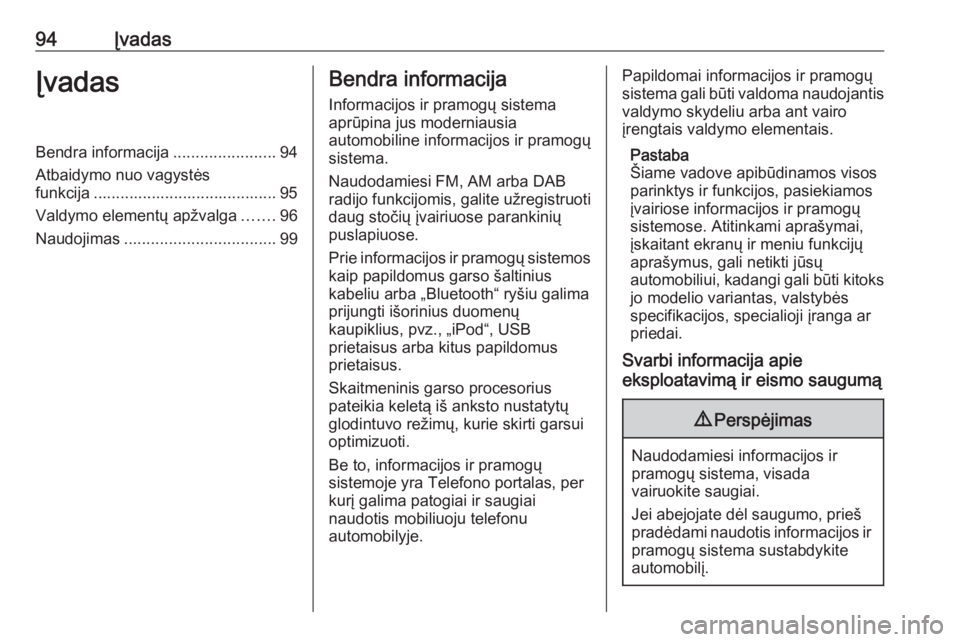
94ÄŪvadasÄŪvadasBendra informacija.......................94
Atbaidymo nuo vagystÄs
funkcija ......................................... 95
Valdymo elementÅģ apÅūvalga .......96
Naudojimas .................................. 99Bendra informacija
Informacijos ir pramogÅģ sistema
aprÅŦpina jus moderniausia
automobiline informacijos ir pramogÅģ sistema.
Naudodamiesi FM, AM arba DAB
radijo funkcijomis, galite uÅūregistruoti daug stoÄiÅģ ÄŊvairiuose parankiniÅģ
puslapiuose.
Prie informacijos ir pramogÅģ sistemos kaip papildomus garso ÅĄaltinius
kabeliu arba âBluetoothâ ryÅĄiu galima
prijungti iÅĄorinius duomenÅģ
kaupiklius, pvz., âiPodâ, USB
prietaisus arba kitus papildomus
prietaisus.
Skaitmeninis garso procesorius
pateikia keletÄ
iÅĄ anksto nustatytÅģ
glodintuvo reÅūimÅģ, kurie skirti garsui
optimizuoti.
Be to, informacijos ir pramogÅģ
sistemoje yra Telefono portalas, per
kurÄŊ galima patogiai ir saugiai
naudotis mobiliuoju telefonu
automobilyje.Papildomai informacijos ir pramogÅģ
sistema gali bÅŦti valdoma naudojantis valdymo skydeliu arba ant vairo
ÄŊrengtais valdymo elementais.
Pastaba
Å iame vadove apibÅŦdinamos visos
parinktys ir funkcijos, pasiekiamos
ÄŊvairiose informacijos ir pramogÅģ
sistemose. Atitinkami apraÅĄymai,
ÄŊskaitant ekranÅģ ir meniu funkcijÅģ
apraÅĄymus, gali netikti jÅŦsÅģ
automobiliui, kadangi gali bÅŦti kitoks jo modelio variantas, valstybÄs
specifikacijos, specialioji ÄŊranga ar
priedai.
Svarbi informacija apie
eksploatavimÄ
ir eismo saugumÄ
9 PerspÄjimas
Naudodamiesi informacijos ir
pramogÅģ sistema, visada
vairuokite saugiai.
Jei abejojate dÄl saugumo, prieÅĄ
pradÄdami naudotis informacijos ir pramogÅģ sistema sustabdykite
automobilÄŊ.
Page 100 of 133
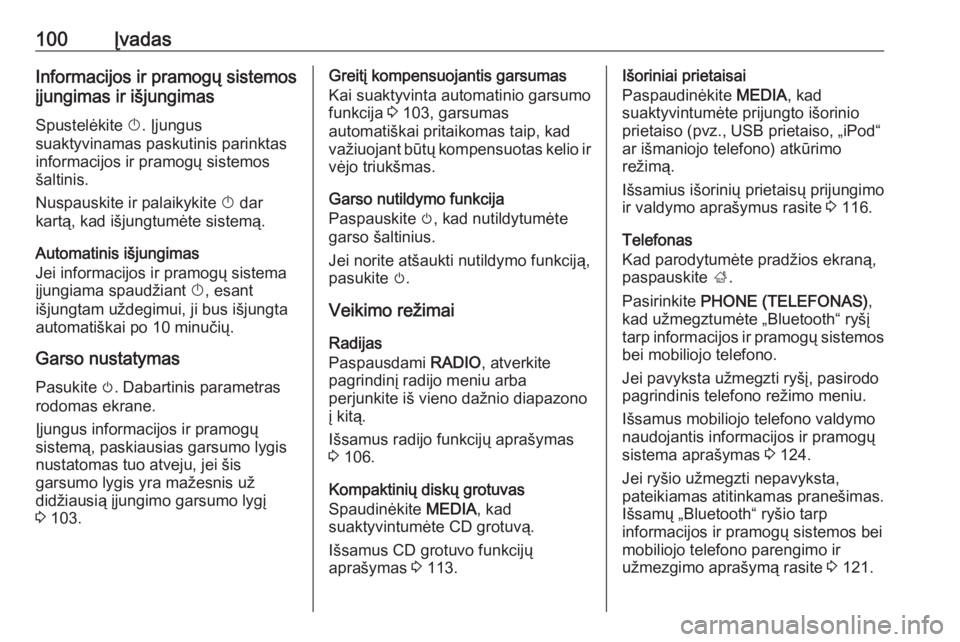
100ÄŪvadasInformacijos ir pramogÅģ sistemos
ÄŊjungimas ir iÅĄjungimas
SpustelÄkite X. ÄŪjungus
suaktyvinamas paskutinis parinktas informacijos ir pramogÅģ sistemos
ÅĄaltinis.
Nuspauskite ir palaikykite X dar
kartÄ
, kad iÅĄjungtumÄte sistemÄ
.
Automatinis iÅĄjungimas
Jei informacijos ir pramogÅģ sistema
ÄŊjungiama spaudÅūiant X, esant
iÅĄjungtam uÅūdegimui, ji bus iÅĄjungta
automatiÅĄkai po 10 minuÄiÅģ.
Garso nustatymas
Pasukite m. Dabartinis parametras
rodomas ekrane.
ÄŪjungus informacijos ir pramogÅģ
sistemÄ
, paskiausias garsumo lygis
nustatomas tuo atveju, jei ÅĄis
garsumo lygis yra maÅūesnis uÅū
didÅūiausiÄ
ÄŊjungimo garsumo lygÄŊ
3 103.GreitÄŊ kompensuojantis garsumas
Kai suaktyvinta automatinio garsumo
funkcija 3 103, garsumas
automatiÅĄkai pritaikomas taip, kad
vaÅūiuojant bÅŦtÅģ kompensuotas kelio ir
vÄjo triukÅĄmas.
Garso nutildymo funkcija
Paspauskite m, kad nutildytumÄte
garso ÅĄaltinius.
Jei norite atÅĄaukti nutildymo funkcijÄ
,
pasukite m.
Veikimo reÅūimai
Radijas
Paspausdami RADIO, atverkite
pagrindinÄŊ radijo meniu arba
perjunkite iÅĄ vieno daÅūnio diapazono
ÄŊ kitÄ
.
IÅĄsamus radijo funkcijÅģ apraÅĄymas
3 106.
KompaktiniÅģ diskÅģ grotuvas
SpaudinÄkite MEDIA, kad
suaktyvintumÄte CD grotuvÄ
.
IÅĄsamus CD grotuvo funkcijÅģ
apraÅĄymas 3 113.IÅĄoriniai prietaisai
PaspaudinÄkite MEDIA, kad
suaktyvintumÄte prijungto iÅĄorinio prietaiso (pvz., USB prietaiso, âiPodâ
ar iÅĄmaniojo telefono) atkÅŦrimo
reÅūimÄ
.
IÅĄsamius iÅĄoriniÅģ prietaisÅģ prijungimo
ir valdymo apraÅĄymus rasite 3 116.
Telefonas
Kad parodytumÄte pradÅūios ekranÄ
, paspauskite ;.
Pasirinkite PHONE (TELEFONAS) ,
kad uÅūmegztumÄte âBluetoothâ ryÅĄÄŊ
tarp informacijos ir pramogÅģ sistemos bei mobiliojo telefono.
Jei pavyksta uÅūmegzti ryÅĄÄŊ, pasirodo
pagrindinis telefono reÅūimo meniu.
IÅĄsamus mobiliojo telefono valdymo
naudojantis informacijos ir pramogÅģ
sistema apraÅĄymas 3 124.
Jei ryÅĄio uÅūmegzti nepavyksta,
pateikiamas atitinkamas praneÅĄimas.
IÅĄsamÅģ âBluetoothâ ryÅĄio tarp
informacijos ir pramogÅģ sistemos bei
mobiliojo telefono parengimo ir
uÅūmezgimo apraÅĄymÄ
rasite 3 121.
Page 116 of 133
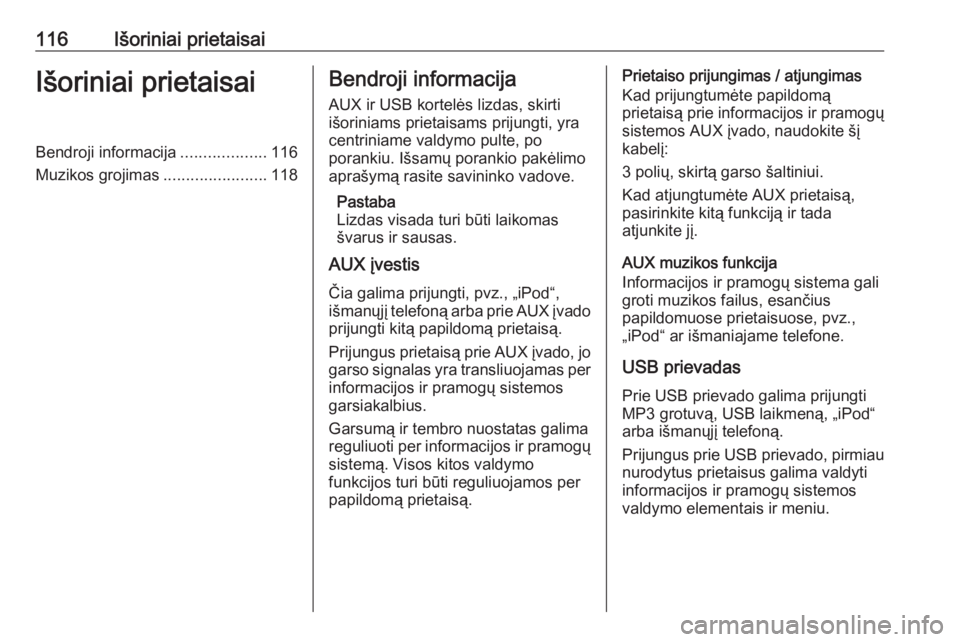
116IÅĄoriniai prietaisaiIÅĄoriniai prietaisaiBendroji informacija...................116
Muzikos grojimas .......................118Bendroji informacija
AUX ir USB kortelÄs lizdas, skirti
iÅĄoriniams prietaisams prijungti, yra
centriniame valdymo pulte, po
porankiu. IÅĄsamÅģ porankio pakÄlimo
apraÅĄymÄ
rasite savininko vadove.
Pastaba
Lizdas visada turi bÅŦti laikomas
ÅĄvarus ir sausas.
AUX ÄŊvestis
Äia galima prijungti, pvz., âiPodâ,
iÅĄmanÅģjÄŊ telefonÄ
arba prie AUX ÄŊvado
prijungti kitÄ
papildomÄ
prietaisÄ
.
Prijungus prietaisÄ
prie AUX ÄŊvado, jo
garso signalas yra transliuojamas per informacijos ir pramogÅģ sistemos
garsiakalbius.
GarsumÄ
ir tembro nuostatas galima
reguliuoti per informacijos ir pramogÅģ sistemÄ
. Visos kitos valdymo
funkcijos turi bÅŦti reguliuojamos per
papildomÄ
prietaisÄ
.Prietaiso prijungimas / atjungimas
Kad prijungtumÄte papildomÄ
prietaisÄ
prie informacijos ir pramogÅģ
sistemos AUX ÄŊvado, naudokite ÅĄÄŊ
kabelÄŊ:
3 poliÅģ, skirtÄ
garso ÅĄaltiniui.
Kad atjungtumÄte AUX prietaisÄ
,
pasirinkite kitÄ
funkcijÄ
ir tada
atjunkite jÄŊ.
AUX muzikos funkcija
Informacijos ir pramogÅģ sistema gali
groti muzikos failus, esanÄius
papildomuose prietaisuose, pvz.,
âiPodâ ar iÅĄmaniajame telefone.
USB prievadas
Prie USB prievado galima prijungti
MP3 grotuvÄ
, USB laikmenÄ
, âiPodâ
arba iÅĄmanÅģjÄŊ telefonÄ
.
Prijungus prie USB prievado, pirmiau nurodytus prietaisus galima valdyti
informacijos ir pramogÅģ sistemos
valdymo elementais ir meniu.
Page 117 of 133
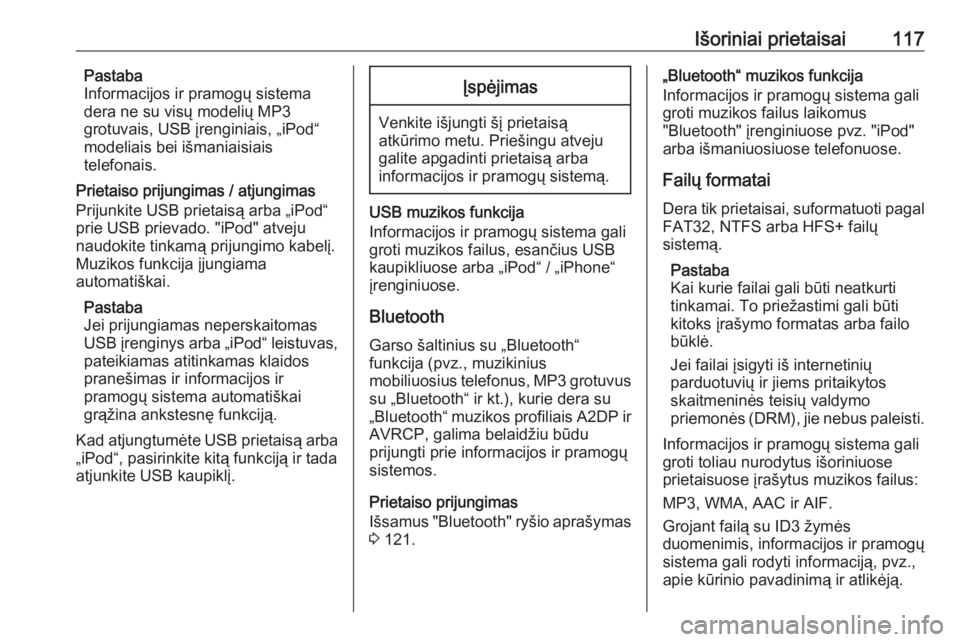
IÅĄoriniai prietaisai117Pastaba
Informacijos ir pramogÅģ sistema
dera ne su visÅģ modeliÅģ MP3
grotuvais, USB ÄŊrenginiais, âiPodâ
modeliais bei iÅĄmaniaisiais
telefonais.
Prietaiso prijungimas / atjungimas
Prijunkite USB prietaisÄ
arba âiPodâ
prie USB prievado. "iPod" atveju
naudokite tinkamÄ
prijungimo kabelÄŊ.
Muzikos funkcija ÄŊjungiama
automatiÅĄkai.
Pastaba
Jei prijungiamas neperskaitomas
USB ÄŊrenginys arba âiPodâ leistuvas,
pateikiamas atitinkamas klaidos
praneÅĄimas ir informacijos ir
pramogÅģ sistema automatiÅĄkai
grÄ
Åūina ankstesnÄ funkcijÄ
.
Kad atjungtumÄte USB prietaisÄ
arba âiPodâ, pasirinkite kitÄ
funkcijÄ
ir tada
atjunkite USB kaupiklÄŊ.ÄŪspÄjimas
Venkite iÅĄjungti ÅĄÄŊ prietaisÄ
atkÅŦrimo metu. PrieÅĄingu atveju
galite apgadinti prietaisÄ
arba
informacijos ir pramogÅģ sistemÄ
.
USB muzikos funkcija
Informacijos ir pramogÅģ sistema gali
groti muzikos failus, esanÄius USB
kaupikliuose arba âiPodâ / âiPhoneâ
ÄŊrenginiuose.
Bluetooth
Garso ÅĄaltinius su âBluetoothâ
funkcija (pvz., muzikinius
mobiliuosius telefonus, MP3 grotuvus
su âBluetoothâ ir kt.), kurie dera su
âBluetoothâ muzikos profiliais A2DP ir AVRCP, galima belaidÅūiu bÅŦdu
prijungti prie informacijos ir pramogÅģ
sistemos.
Prietaiso prijungimas
IÅĄsamus "Bluetooth" ryÅĄio apraÅĄymas 3 121.
âBluetoothâ muzikos funkcija
Informacijos ir pramogÅģ sistema gali
groti muzikos failus laikomus
"Bluetooth" ÄŊrenginiuose pvz. "iPod"
arba iÅĄmaniuosiuose telefonuose.
FailÅģ formatai
Dera tik prietaisai, suformatuoti pagal FAT32, NTFS arba HFS+ failÅģ
sistemÄ
.
Pastaba
Kai kurie failai gali bÅŦti neatkurti tinkamai. To prieÅūastimi gali bÅŦti
kitoks ÄŊraÅĄymo formatas arba failo
bÅŦklÄ.
Jei failai ÄŊsigyti iÅĄ internetiniÅģ
parduotuviÅģ ir jiems pritaikytos
skaitmeninÄs teisiÅģ valdymo
priemonÄs (DRM), jie nebus paleisti.
Informacijos ir pramogÅģ sistema gali
groti toliau nurodytus iÅĄoriniuose
prietaisuose ÄŊraÅĄytus muzikos failus:
MP3, WMA, AAC ir AIF.
Grojant failÄ
su ID3 ÅūymÄs
duomenimis, informacijos ir pramogÅģ
sistema gali rodyti informacijÄ
, pvz.,
apie kÅŦrinio pavadinimÄ
ir atlikÄjÄ
.